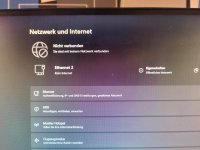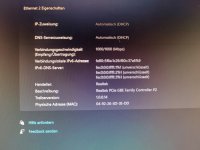NTorak
Cadet 1st Year
- Registriert
- Mai 2024
- Beiträge
- 8
Hallo,
ich habe heute mein Windows 10 auf Windows 11 geupdatet.
Seitdem das Update abgeschlossen ist, kann keine Internetverbindung mehr hergestellt werden.
Das LAN Kabel ist die ganze Zeit verbunden geblieben.
Es wird "Unidentified network" angezeigt.
Das Netzwerk funktioniert so wie vorher, andere per LAN verbundene Geräte funktionieren einwandfrei, das einzige Gerät, welches sich nicht verbinden kann ist mein gerade auf Windows 11 geupdateter Pc. Der Pc wurde inzwischen mehrfach neugestartet, Netzwerkeinstellungen wurden zurück gesetzt und die Firewall wurde zum testen auch schon deaktiviert.
Ich habe auch schon versucht andere im Netzwerk befindlichen Geräte über deren IP-Adressen an zu pingen, erfolglos.
Beim Update muss irgendetwas schief gelaufen sein, ich habe aber keine Ahnung was und bin gerade sehr ratlos.
Ich habe ein paar Bilder in den Anhang hinzugefügt...
ich habe heute mein Windows 10 auf Windows 11 geupdatet.
Seitdem das Update abgeschlossen ist, kann keine Internetverbindung mehr hergestellt werden.
Das LAN Kabel ist die ganze Zeit verbunden geblieben.
Es wird "Unidentified network" angezeigt.
Das Netzwerk funktioniert so wie vorher, andere per LAN verbundene Geräte funktionieren einwandfrei, das einzige Gerät, welches sich nicht verbinden kann ist mein gerade auf Windows 11 geupdateter Pc. Der Pc wurde inzwischen mehrfach neugestartet, Netzwerkeinstellungen wurden zurück gesetzt und die Firewall wurde zum testen auch schon deaktiviert.
Ich habe auch schon versucht andere im Netzwerk befindlichen Geräte über deren IP-Adressen an zu pingen, erfolglos.
Beim Update muss irgendetwas schief gelaufen sein, ich habe aber keine Ahnung was und bin gerade sehr ratlos.
Ich habe ein paar Bilder in den Anhang hinzugefügt...